Come impostare un diario quotidiano in Microsoft Word o altri programmi di Office
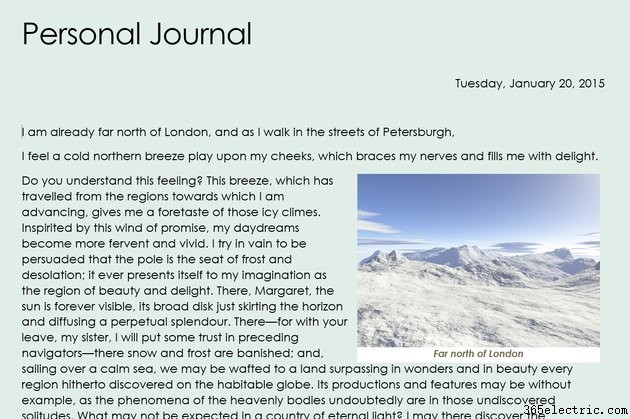
Quando si tratta di scrivere un diario quotidiano, Microsoft Word 2013 è una buona scelta. Una volta impostato il layout di pagina come lo desideri, inserisci la data e inizia a scrivere di tutto ciò che hai in mente. Se stai cercando qualcosa con più funzionalità, prova Microsoft OneNote. A differenza di Word, OneNote è progettato come un blocco appunti, anziché come singoli documenti. OneNote aggiunge automaticamente una data e un'ora a ogni nuova voce e ti dà la possibilità di organizzare un diario in diverse sezioni.
Utilizzo di Word per i diari
Passaggio 1
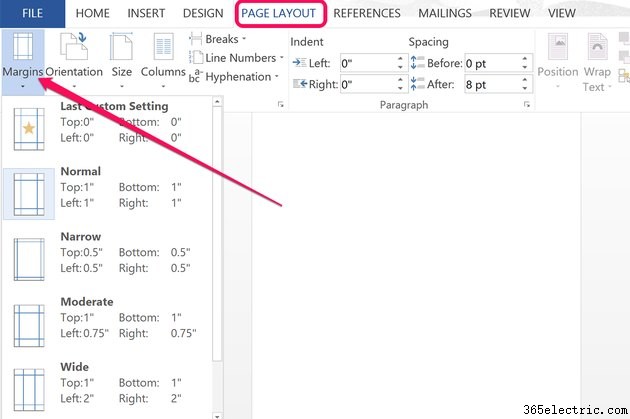
Avvia Word e crea un nuovo documento vuoto. Imposta i tuoi margini preferiti facendo clic sul menu "Layout di pagina" e selezionando l'icona "Margini". Utilizza un ampio margine se prevedi di stampare le pagine, soprattutto se desideri aggiungere note scritte a mano ai documenti.
Passaggio 2
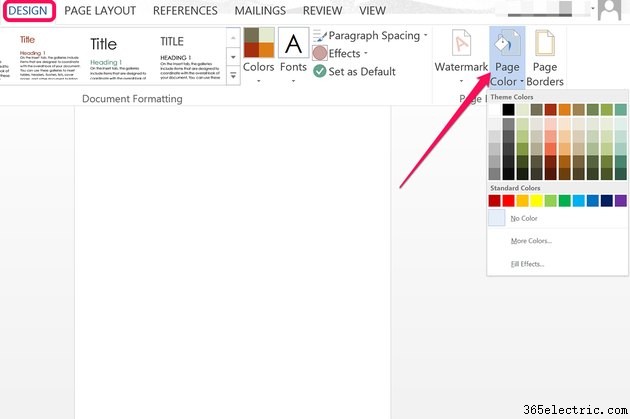
Fare clic sulla scheda "Design". Guarderai questo documento ogni giorno, quindi seleziona un tema che ti piace facendo clic sull'icona "Temi" sul lato sinistro della barra multifunzione. Il tema offre una serie di caratteri e colori predefiniti per il documento. Seleziona un colore di sfondo del documento facendo clic sull'icona "Colore pagina" a destra della barra multifunzione.
Passaggio 3
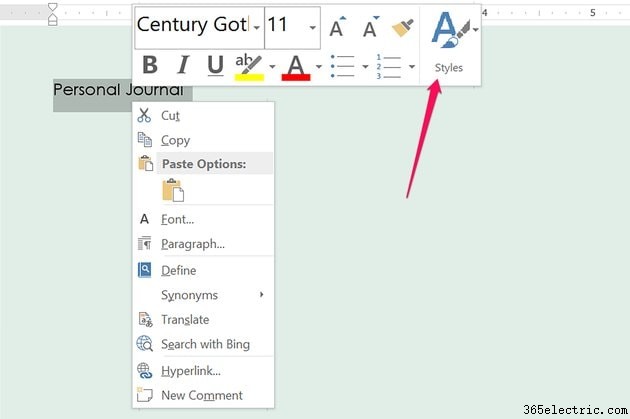
Digita un titolo per il tuo diario nella parte superiore della pagina. "Il mio diario", "Caro diario" o "Il mio blog offline" potrebbero funzionare bene. Se il tuo diario riguarda qualcosa di specifico, come "Come farò a conquistare il mondo", sentiti libero di usarlo. Evidenzia il titolo e fai clic con il pulsante destro del mouse per selezionare un carattere oppure seleziona qualcosa dall'icona "Stili", ad esempio "Titolo 1".
Passaggio 4
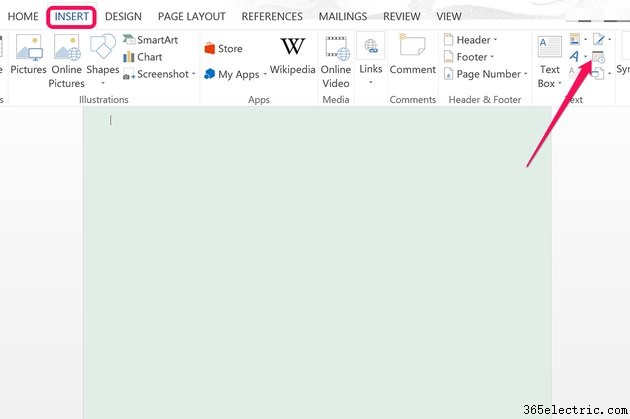
Inserisci la data odierna facendo clic sul menu "Inserisci" e quindi facendo clic sull'icona "Data e ora". Seleziona il formato che desideri, utilizzando solo la data o la data e l'ora della voce del diario. Per allineare la data a sinistra, premi "Ctrl-R" o fai clic sul menu "Home", quindi fai clic sull'icona "Allinea a destra".
Passaggio 5
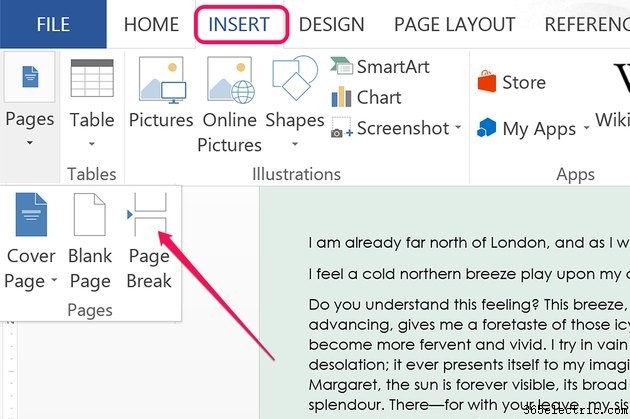
Inizia a digitare la tua prima voce. Quando arrivi alla fine, fai clic sull'icona "Salva" nella parte superiore della finestra. La prossima volta che inizi una voce del diario, inserisci un'interruzione di pagina premendo "Ctrl-A capo" o facendo clic sul menu "Inserisci", selezionando l'icona "Pagine" e facendo clic su "Interruzione di pagina".
Passaggio 6
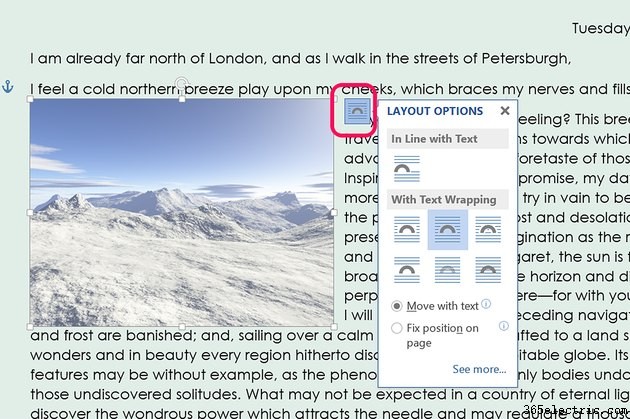
Inserisci foto, disegni o qualsiasi altra immagine per il tuo diario. Trascina un file immagine direttamente sul documento o seleziona il menu "Inserisci" e fai clic su "Immagini". Trascina l'angolo di un'immagine per ridimensionarla. Per spostare l'immagine, trascinala. Se fai clic sull'icona "Opzioni layout" situata nella parte in alto a destra dell'immagine, puoi specificare come il testo si avvolge attorno ad essa o se l'immagine deve andare dietro il testo.
Utilizzo di OneNote per i diari
Passaggio 1
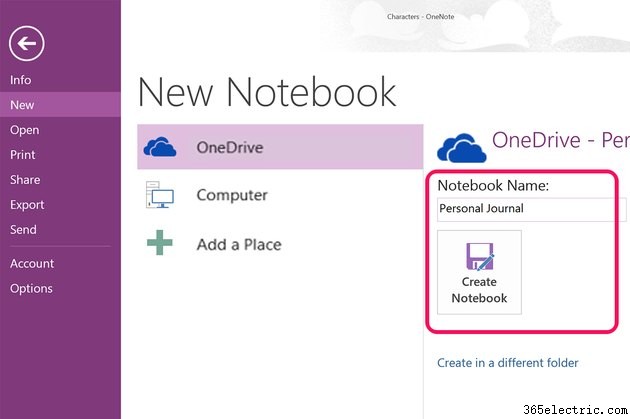
Avvia Microsoft OneNote e crea un nuovo taccuino con un nome come "Diario" o "Diario". Seleziona una posizione in cui archiviare il blocco appunti, sul computer o nella cartella OneDrive online. Fai clic sul pulsante "Crea taccuino".
Passaggio 2
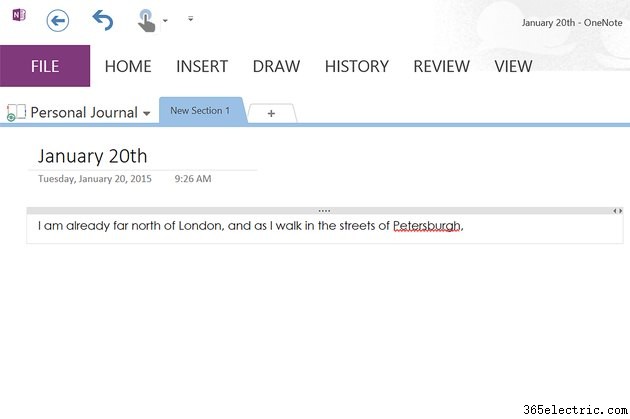
Digita un titolo per la prima voce del diario. Nota che la data e l'ora sono già visualizzate sotto il titolo, quindi puoi utilizzare un titolo tematico se lo desideri, come "Il mio primo giorno di scuola" o "I miei pensieri per i posteri". Premi "Invio" e inizia a scrivere. Viene creata automaticamente una casella di testo per il contenuto della tua voce di diario.
Passaggio 3
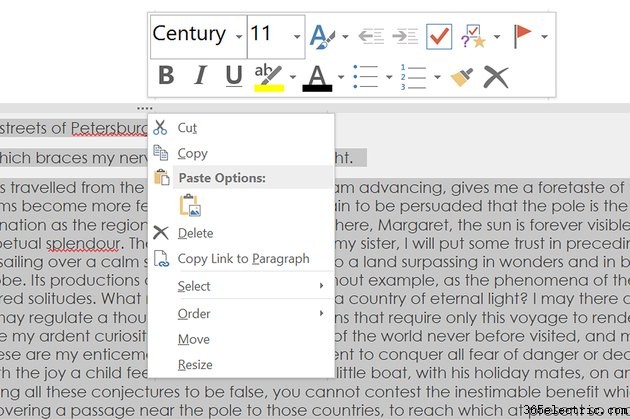
Modifica il carattere, il colore o le dimensioni di qualsiasi testo in OneNote facendo clic con il pulsante destro del mouse. OneNote utilizza le stesse opzioni di formattazione dei caratteri di Word.
Passaggio 4
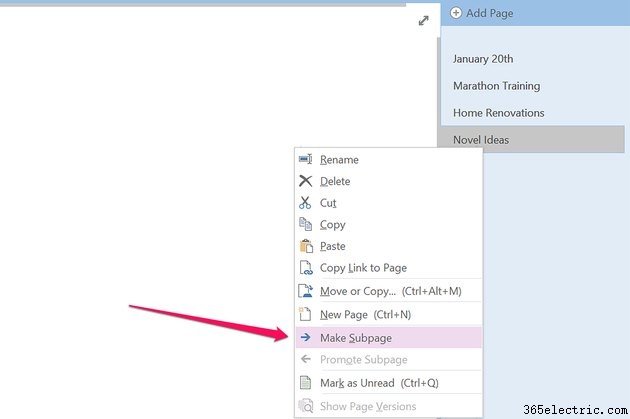
Aggiungi una nuova pagina al tuo diario facendo clic sull'opzione "Aggiungi pagina" nel menu a destra. Noterai che ogni pagina è elencata in questo menu. Puoi trascinare le pagine in questo menu nell'ordine che preferisci. Se fai clic con il pulsante destro del mouse su una pagina e selezioni "Crea sottopagina", diventa una pagina figlio della pagina sopra di essa. Utilizzando le sottopagine, puoi aggiungere diversi tipi di giornali con la stessa data o diversi giornali con le pagine datate nidificate sotto ogni giornale.
Passaggio 5
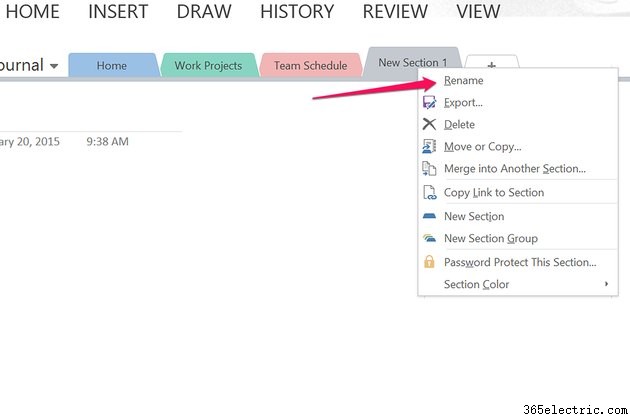
Fai clic sulla scheda "+" nella parte superiore di qualsiasi pagina per aggiungere una nuova sezione. Questo è un altro modo per organizzare diversi diari nello stesso taccuino. Per rinominare una sezione, fai clic con il pulsante destro del mouse sulla scheda e seleziona "Rinomina". Fai clic su una scheda qualsiasi per passare a quella sezione del tuo diario.
Suggerimento
Quando avvii OneNote, troverai un'icona "Invia a OneNote" nella barra delle applicazioni nella parte inferiore del desktop. Puoi usarlo per copiare e incollare contenuti da altri documenti e siti Web in OneNote e includerli nei tuoi diari.
Puoi inserire foto in una pagina di OneNote facendo clic sul menu "Inserisci". Tuttavia, OneNote è più funzionale e meno estetico di Word, quindi non ha le opzioni avanzate di formattazione delle immagini come il ritorno a capo automatico.
